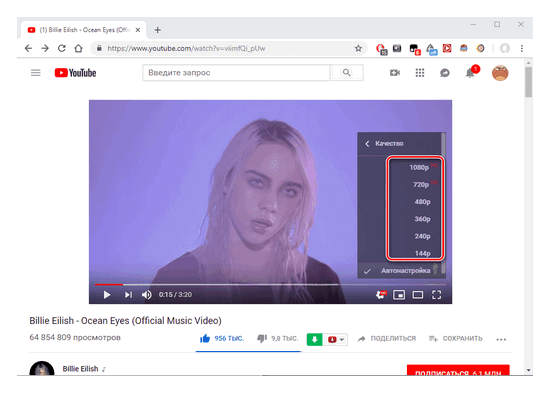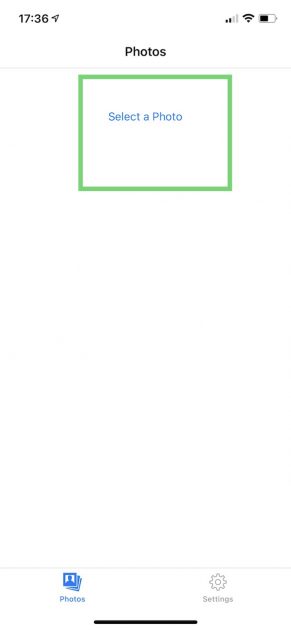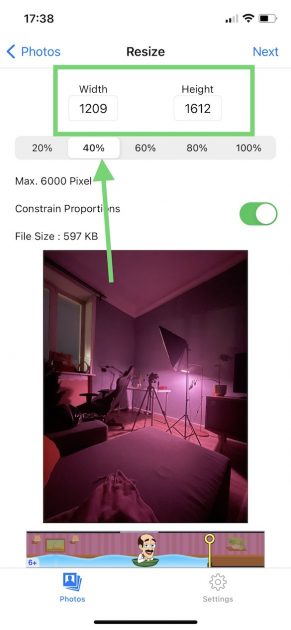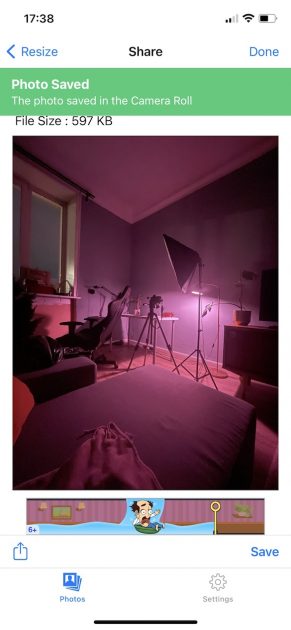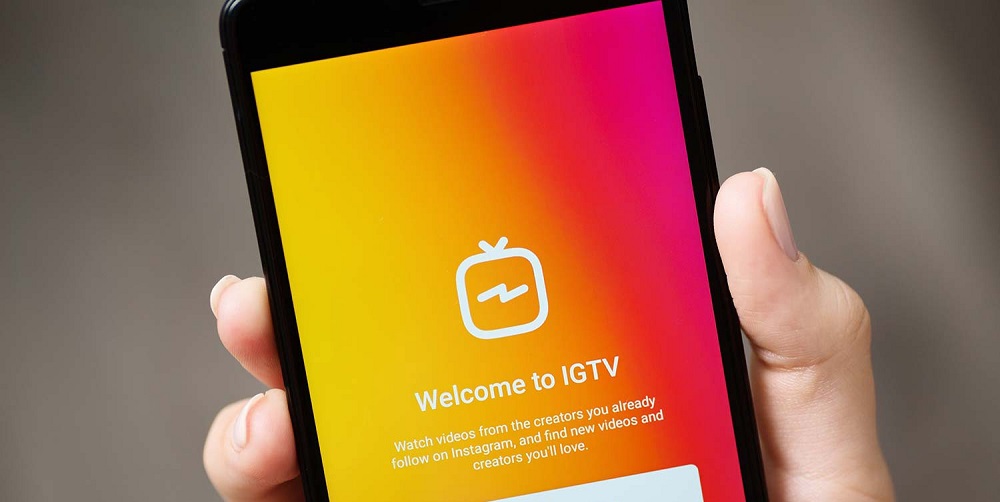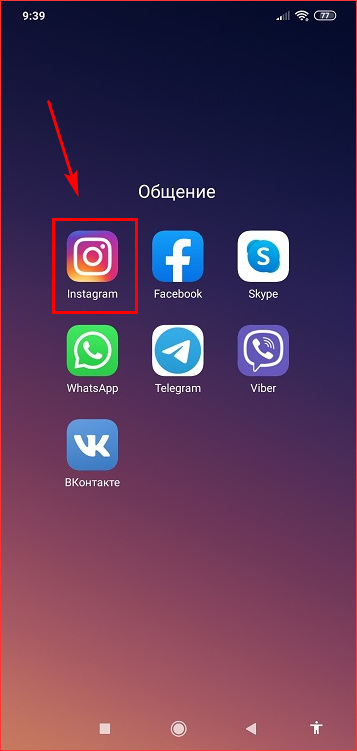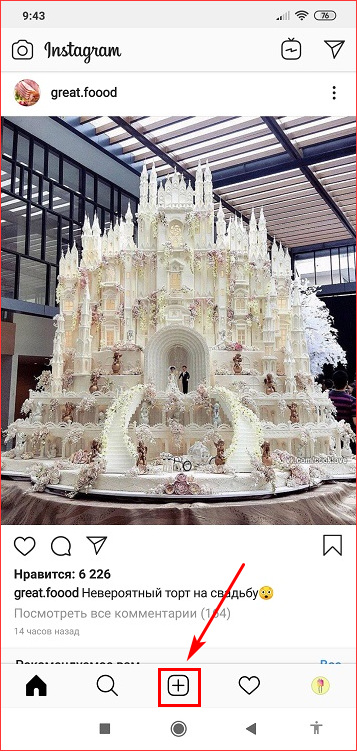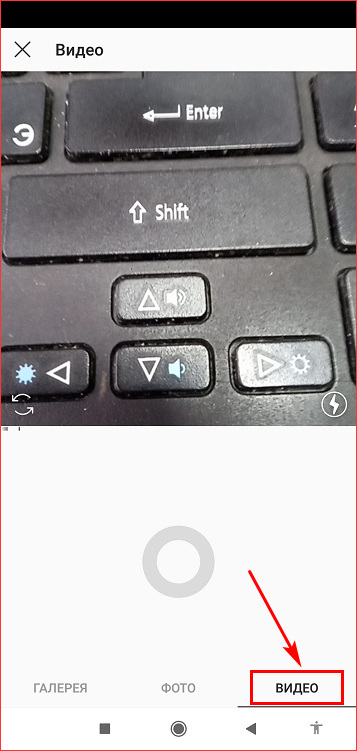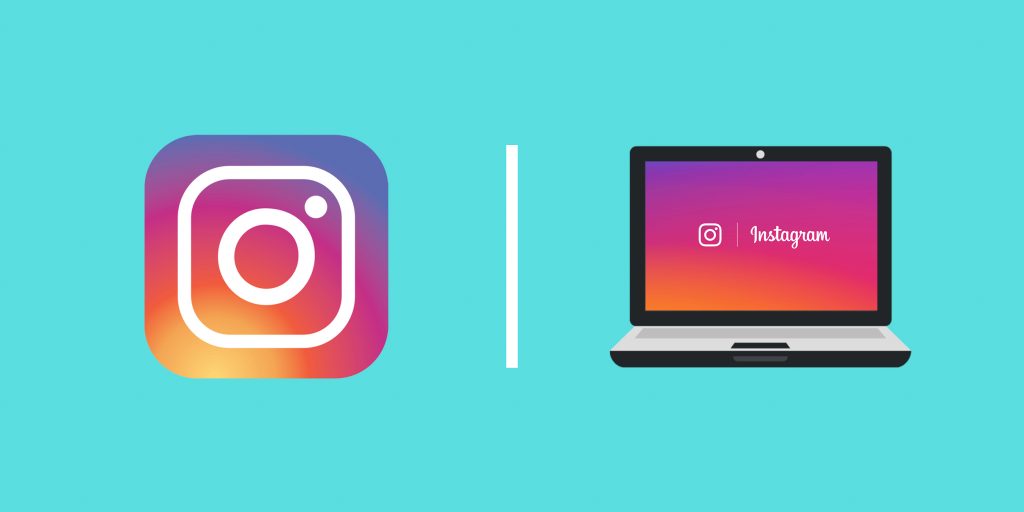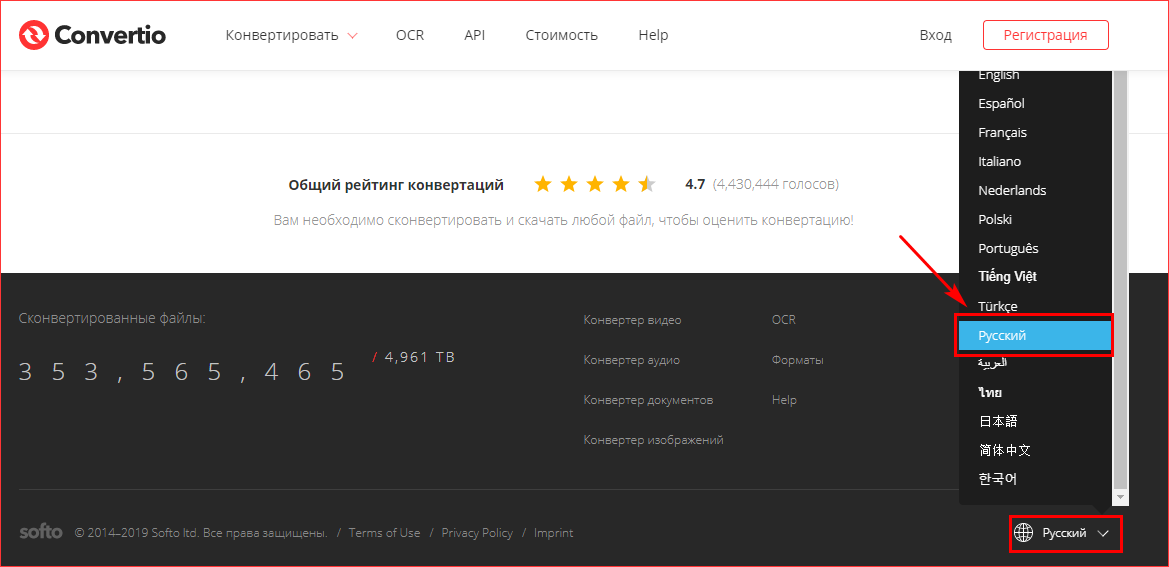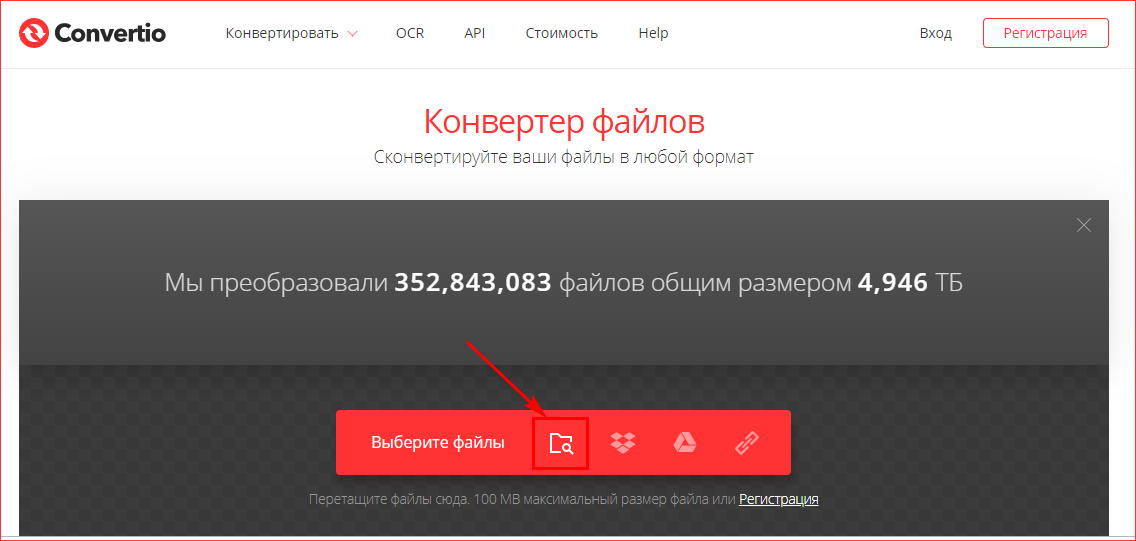- Как бороться с плохим качеством видео в stories
- Почему Рилс портит качество видео
- Причины потери качества видео
- Требования к видео в Рилс
- Как сохранить качество видео при загрузке
- Как изменить формат ролика на телефоне
- Clipchamp
- Movavi Конвертер Видео
- Можно ли улучшить качество опубликованного ролика
- Плохое качество в Инстаграм? Вот что делать
- Размеры фотографий в Instagram
- Как постить в Инстаграм без сжатия
- Как сохранить качество видео при загрузке в Инстаграм с телефона
- Технические требования Инстаграм для заливки видео
- Почему Инстаграм ухудшает качество видеороликов
- Как сохранить хорошее качество при заливке видео с телефона
- На Android
- На iPhone
- Универсальный способ – конвертировать видео через Convertio
Как бороться с плохим качеством видео в stories
Владельцы смартфонов на Android чаще сталкиваются с проблемой плохого качества stories, чем пользователи на iOS. В зависимости от бренда или модели смартфона, настройки качества видео на Android по умолчанию стоят разные.
У Instagram есть свои требования по формату видео, размерам, частоте кадров и так далее, поэтому соцсеть сжимает и оптимизирует видео под себя, из-за чего и портится качество. У iPhone настройки по умолчанию больше подходят под требования Instagram. Помимо этого считается, что у iPhone API камеры лучше и передают более качественный поток видео, поэтому проблемы с качеством stories встречаются реже.
Для владельцев смартфонов на Android перед началом съемки важно выставить в настройках параметры для вертикального видео, которым соответствуют размеры stories: соотношение сторон 9:16, оптимальный размер 1080 х 1920p с частотой кадров 30 fps.
Также попробуйте в настройках камеры переключить видеокодек на MPEG4 (HEVC). Если такой функции нет на вашем смартфоне, можно установить приложение Open Camera, выставить кодек там и снимать видео в приложении.
Из-за низкой скорости Интернета Instagram тоже может беспощадно сжимать видео. Соцсеть заинтересована в быстрой загрузке видео, поэтому если файл много весит, а скорость Интернета низкая — Instagram оптимизирует его, снижая вес за счет качества.
Отдавайте предпочтение загрузке видео в stories при подключении к хорошему Wi-Fi. Если сомневаетесь в скорости (например, если подключены к общественному Wi-Fi), сравните мобильный Интернет и Wi-Fi через приложение Speedtest (Android, iOS). Где скорость окажется выше — через это соединение и загружайте.
При редактировании видео в сторонних программах и приложениях, при наложении фильтров или эффектов, как правило, качество видео становится хуже. Старайтесь выкладывать оригинальные видео, если без этого не обойтись — при сохранении указывайте настройки видео такие же, как в оригинале или ниже, для этого используйте приложения VN или Inshot.
Например, если исходное видео снято с разрешением 4К, то его можно сжать до 1080р. Если исходная запись имела разрешение 720р, выставлять 1080р не имеет смысла, такая манипуляция только ухудшит качество записи. Частоту кадров всегда оставляйте как в оригинале, например, если видео снято с 30 fps, так и оставляйте.
Помимо перечисленных вариантов для улучшения качества stories, не злоупотребляйте широкоугольной камерой при съемке. В stories подобные видео могут сильно подвисать. Также видео в 4К совершенно бесполезны для stories — желаемое качество Instagram все равно не передаст, а вам придется его дополнительно сжимать.
Избегайте сторонних приложений по улучшению качества stories, в которых необходимо вводить свой логин и пароль. Это небезопасно для вашего аккаунта. Лучше поэкспериментируйте и попробуйте вышеописанные способы по решению проблемы с качеством загружаемого видео в в stories.
Источник
Почему Рилс портит качество видео
Несмотря на наличие многочисленных обновлений, нельзя исключить того, что reels портит качество видео в инстаграме. Эти изменения становятся предметом беспокойства для активных пользователей, но пока разработчики не в состоянии решить возникшую проблему.
Причины потери качества видео
Рилс портит качество видео, так как возникновение проблемы связано с особенностями размещения публикации, в том числе с установленными стандартами. Способы сохранения исходных свойств выгружаемого контента присутствуют, не запрещено их использовать при необходимости.
На момент начала существования сети на ее просторах размещался скоромный контент. Активные пользователи выкладывали только фото с ухудшенными параметрами, причем на рейтинги это не оказывало влияние, не привело к сокращению постоянных пользователей. По прошествии некоторого времени пользователям представилась возможность загружать видеоматериалы, однако хронометраж ограничивался 15 секундами. Материалы были некачественными.
- Размещался с устройств со слабой матрицей.
- Лимит хронометража и параметров.
С некоторыми из этих проблем пользователи сети сталкиваются и, по сей день, если они применяют для создания контента устаревшие модели устройств, без возможности обновления приложения до последней версии.
- Приложением происходит сжимание файла до приемлемых размеров. Контент с высоким разрешением медленно погружается, увеличивая нагрузку. Все файлы идентичного хронометража имеют одинаковые объемы.
- Изменение формата. Стандартные требования к видеоряду в программе — MOV. Он приводит к снижению затратности, а также делает их доступными для всех устройств, с наличием слабых процессоров. При изменении формата исходное качество утрачивается.
- Изменение качественных характеристик происходит в соответствие с запросами блогеров. Откорректировать формат и выложить видео рилс без потери качества возможно, грамотно используя настройки. Для этого выбирается оптимальное качество разрешения.
- Отсутствие возможности загрузить обновление. За счет использования старых версий программы ухудшается вид файла. Поэтому так важно отслеживать обновления.
Определённые сложности возникают при загрузке в исходном качестве. Поэтому рекомендуется отказаться от предварительной записи. Улучшить качество рилс в инстаграм можно за счет записи его с аппарата в открытом приложении. В этом случае переформатирования не будет, а значит не произойдут изменения первоначальных параметров контента.
Требования к видео в Рилс
Создание роликов — современный тренд. Раздел reels предъявляет определенные требования к загружаемому контенту.
- Разрешение — 1080 пикселей в горизонтальном расположении.
- 1920 — по вертикали.
Важно! Нужно помнить, что материал будет отображен в разделе в урезанном виде.
- Формат — MOV/MP4/
- Параметры видеокодека — H.264.
Как сохранить качество видео при загрузке
Для того, чтобы сохранить качество загружаемого контента и загрузить рилс в хорошем качестве в инстаграм, рекомендуется использовать алгоритм. Последовательность действий при заливке видео с телефонов на базе ОС Android и IOS будет иметь существенные отличия.
Чтобы загрузить рилс в хорошем качестве потребуется:
- Выполнить разблокировку экрана, запустить приложение.
- Авторизоваться.
- Тапнуть по иконке «+», расположенной в нижней части меню.
- Выбрать материал, который планируется залить или создать новый фрагмент.
- Отредактировать, выполнить накладку фильтра.
- Подписать, установить геолокацию, добавить хэштеги.
- Кликнуть по «Поделиться», опубликовать в ленте.
Важно! Если плохое качество видео, рекомендуется установка утилиты FilmoraGO.
Для собственников айфонов, инструкция по заливке идентичная. Отличается расположение иконок.
Как изменить формат ролика на телефоне
Публикация материалов требует тонкой настройки параметров. Социальная сеть обращает внимание на этот фактор и, если что-то не учитывается, не исключено возникновение казусов, необходимо поменять формат публикации.
Часто у начинающих блогеров возникают ошибки относительно соотношения сторон, разновидности файла, определением необходимого кодека или вычислением параметров расширения. С первого раза сложно выбрать оптимальный вариант настроек, нужно приобрести опыт и развить автоматизм. Ошибки приводят к искажению картинки, ухудшают качество, просматриваются полосы и отсутствием возможности к воспроизведению ролика.
Clipchamp
Использование программы дает возможность обрезать и скадрировать ролик, варьировать скоростные параметры воспроизведения, добавлять субтитры, создавать и встраивать GIF-анимацию, внедрять стоковое аудио и видео, включать закадровый текст, применять зеленый фон.
Movavi Конвертер Видео
Используется для предупреждения автоматического сжимания файла большого объема, уменьшение его размера перед заливкой.
ПО эффективное в использовании, легкое в работе, считается одним из быстрых. Поддерживает большое количество современных форматов. Сжимает файлы до оптимального размера без ошибок в процесс обработки.
Используя программу возможно проведение базовой обработки, изменение соотношения сторон и прочих параметров.
Можно ли улучшить качество опубликованного ролика
Нет. Не получиться. Вся работа проводиться непосредственно перед публикацией материала. Только после того, как все сделано: добавлены дополнения, эффекты, стикеры, музыка, материал заливается в сеть.
Источник
Плохое качество в Инстаграм? Вот что делать
Instagram – социальная сеть, позволяющая легко и удобно делиться с друзьями своими фотографиями. К сожалению, Инстаграм часто портит качество ваших фотографий, поскольку они сжимаются при публикации. Это касается и версии Instagram для компьютера.
Если вы хотите избежать потери качества в Инстаграм, читайте дальше.
Размеры фотографий в Instagram
Вот что сказано на сайте поддержки Instagram:
Когда вы делитесь фотографией в Instagram, будь это версия для iOS или Android, мы делаем всё для того, чтобы она загрузилась в наилучшем качестве.
Однако на деле всё немного сложнее. «Наилучшее качество» по мнению Инстаграм – это всего 1080 пикселей в ширину.
Если ваше фото от 320 до 1080 пикселей, то качество теряться не будет. Если соотношение сторон изображения между 1.91:1 и 4:5, то Инстаграм не будет его сжимать. Если же разрешение вашего снимка больше, то система автоматически сожмёт его по горизонтали до 1080 пикселей.
- Без обработки: Фото по ширине от 320 до 1080 пикселей и по высоте от 566 до 1350 пикселей. Соотношение сторон от 1.91:1 до 4:5.
- Растягивание: Если фото меньше 320 пикселей в ширину, оно будет растянуто. Сжатие: Если фото больше 1080 пикселей в ширину или 1350 в высоту, оно будет сжато.
- Обрезка: Если соотношение сторон не будет соответствовать поддерживаемым, Instagram обрежет его под наиболее подходящее (от 1.91:1 до 4:5).
Это всё кажется слишком сложным, однако пугаться не стоит. Читайте дальше, и мы расскажем, как избежать сжатия и обрезки своих фотографий в Инстаграм.
Как постить в Инстаграм без сжатия
Чтобы Инстаграм не портил качество ваших фотографий, вы можете заранее изменить их размер под подходящий. В ином случае, Instagram будет их сжимать.
В App Store есть много приложения для изменения размера фотографий, но мы расскажем вам о недорогом и удобном приложении Image Resize + Convertor. Подойдёт и любое другое.
2) Откройте приложение и на главном экране выберите вариант Select a Photo.
3) Выберите фотографию, которую хотите опубликовать в Инстаграме.
4) Когда фото будет загружено, измените его размер. Можно выбрать уменьшение до готовых размеров в процентах, либо прописать размер вручную.
5) Для наилучшего результата лучше использовать количество пикселей, а не проценты.
6) Введите точную ширину изображения. У нас это будет 1209 пикселей. Вводится ширина в поле Width.
7) Нажмите кнопку Next.
9) Теперь нажмите Save и сохраните результат.
На этом всё. Теперь у вас есть фотография с наиболее подходящим разрешением для Инстаграма. Осталось только её опубликовать. Качество при этом потеряно не будет.
Для изменения размера изображений также можно использовать программы на Mac или ПК, как Adobe Photoshop, Pixelmator, Affinity Photo и т.д. Однако зачем это нужно, когда всё можно сделать намного проще и быстрее?
Теперь вы знаете, как постить в Инстаграм без потери качества. Ваши друзья смогут по-настоящему оценить ваши снимки.
Источник
Как сохранить качество видео при загрузке в Инстаграм с телефона
Публикация клипов в социальную сеть Instagram иногда сопровождается какими-либо техническими неполадками. Одно из таких – ухудшение чёткости «картинки». Такая аномалия не только неприятна автору, но и вряд ли понравится читателям странички. Однако этого вполне реально избежать, соблюдая правила.
Ниже разберемся, каким образом выложить видео в Инстаграм без потери качества. Оставайтесь с нами и ознакомьтесь с полезными советами, как без проблем поделиться понравившимся роликом с друзьями.
Технические требования Инстаграм для заливки видео
Первое, на что следует обратить внимание перед тем, как выкладывать видео в общую ленту – технические характеристики файла. В идеале они должны полностью соответствовать тем, что установлены сервисом социальной сети. А именно:
- Формат видеофайла MP4 (встречается на Windows или Android) или MOV (распространён на продуктах Apple).
- Размер клипа до 128 мегабайт.
- Соотношение сторон для ленты – квадрат. Это пропорции: 4:5 или 1:1. Для историй или Инста Тв подойдёт вертикальный прямоугольник в пропорции 9:16.
- Кодек – H.264 (самый распространённый). Битрейт – 3000 kbps и выше.
Имеет большое значение продолжительность воспроизведения фильма:
- для ленты – до 60 секунд;
- для сторис – 15 секунд;
- для IGTV – до 60 минут.
Система социальной сети, скорее всего, не пропустит для загрузки видео:
- формата avi;
- с другими кодеками.
Полезно знать. К посту получится прикрепить широкоформатные клипы с соотношением сторон 16:9, но тогда сверху и снизу фильма появятся белые рамки, а само видео будет уменьшено.
Почему Инстаграм ухудшает качество видеороликов
Так, почему же Инстаграм портит качество видео? Причиной тому может быть несколько вещей:
- Технические параметры файла не соответствуют тем, которые заданы системой. Соответственно, социальная сеть попросту сжимает или обрезает «картинку».
- Плохое качество Интернет-соединения.
- Ошибка в приложении.
- Устаревшая версия Instagram.
Именно от этого и может портиться «картинка» клипа. Что делать в сложившейся ситуации? Всё просто:
- Посмотреть свойства публикуемого материала и исправить формат или разрешение в специальных редакторах.
- Подключиться к точке доступа Wi-Fi или найти место, где сильный сигнал сети.
- Перезагрузить устройство или зайти в Инсту с ПК или планшета. Если это не помогло, то написать в службу поддержки через раздел «Настройки – Справка».
- Зайти в магазин игр на вашем смартфоне (AppStore, Windows Store или Google Маркет) и обновить версию программы до актуальной.
Как сохранить хорошее качество при заливке видео с телефона
Итак, как же сохранить хорошее качество видеофайлов при загрузке в Инстаграм? Следуйте стандартному алгоритму действий. И так как он будет немного отличаться для владельцев IPhone и Android, то рассмотрим их по отдельности.
На Android
Чтобы опубликовать видеоклип с наилучшим разрешением на смартфоне с операционной системой Андроид понадобится:
- Разблокировать экран своего гаджета и запустить социальную сеть Instagram.
- Авторизоваться на своей учётной записи при помощи логина (никнейм/email/номер телефона) и пароля.
- Тапнуть на значок «плюсик», который находится в нижнем меню.
- Выбрать подходящий материал из библиотеки устройства или снять новый. Чтобы записать новый фильм, нужно щёлкнуть на вкладку «Видео» и зажать круглую кнопку.
- Отредактировать файл: наложить фильтр, изменить цветовой баланс, добавить насыщенности и т.п.
- Сделать подпись, добавить хэштеги и геолокацию по желанию.
- Нажать на «Поделиться» и выложить пост в ленту.
Если ролик в Instagram всё равно загружается в плохом качестве, то установите на смартфон вспомогательную утилиту – FilmoraGo. С её помощью сможете:
- изменить соотношение сторон для соцсети;
- уменьшить продолжительность файла;
- наложить текст, музыку или тематические эффекты;
- настраивать скорость воспроизведения.
К сведению. FilmoraGo – бесплатное приложение на Android.
На iPhone
Для владельцев «яблока» пошаговая инструкция практически такая же. Отличаться может только расположение иконок и опций в приложении. Всё что нужно, это:
- Убедиться, что материал подходит по параметрам для Инстасети.
- Выполнить вход на свой аккаунт.
- Кликнуть на «плюс» в меню.
- Снять новый клип или прикрепить его из галереи.
- Отфильтровать его и опубликовать.
Если разрешение ухудшается, то заливать такое видео нужно с предварительной обработкой. Для этого установите на свой телефон редактор InShot. Он поможет:
- наложить текст, музыку, фильтры и стикеры;
- настроить цветность, оттенки, тени и яркость;
- ускорить или замедлить воспроизведение;
- обрезать или разделить файл на фрагменты;
- подогнать пропорции под конкретную социальную сеть (Facebook, Instagram, Twitter или YouTube).
На заметку. Чтобы улучшить качество, устанавливайте только официальные и проверенные пользователями программы из Маркета. Утилиты с неизвестных сайтов в браузере могут быть вредоносными.
Универсальный способ – конвертировать видео через Convertio
Ещё один метод избежать видео плохого качества в Инстаграм – конвертировать его. Ведь неверный формат файла может привести к тому, что клип либо не добавится в пост, либо сильно «сожмётся».
Чтобы повысить качество или вернуть резкую «картинку» фильму, следуйте пошаговой инструкции ниже:
- Откройте браузер и зайдите на сервис Convertio.
- Прокрутите страницу вниз и переключите её на русский язык, если это не произошло автоматически.
- Нажмите на значок «папка» и выберите материал для конвертации с библиотеки устройства.
- Щёлкните на «в..(GIF)» и тапните на вкладку «Видео» в появившемся меню.
- Кликните на MP4 и начните процедуру при помощи кнопки «Конвертировать».
- Подождите несколько минут, пока сайт обработает видеоролик.
- Скачайте его обратно на ПК или смартфон.
Готово. Теперь можно выкладывать полученную «короткометражку» обычным способом.
Важно. При обработке фильма в редакторе всегда выбирайте наилучшее качество для сохранения.
Чтобы загрузить видео в Инстаграм без потери качества, нужно обязательно знать требования, выдвигаемые социальной сетью. Если файл неподходящий, то система старается подгонять его автоматически, что и приводит к нечёткой и иногда чересчур «пиксельной» картинке.
Источник